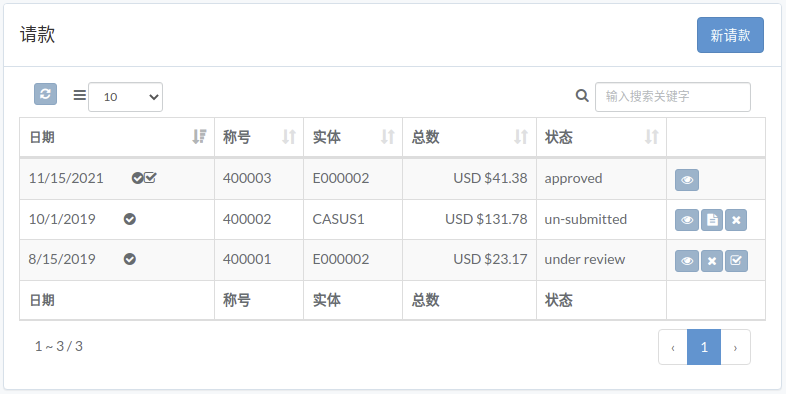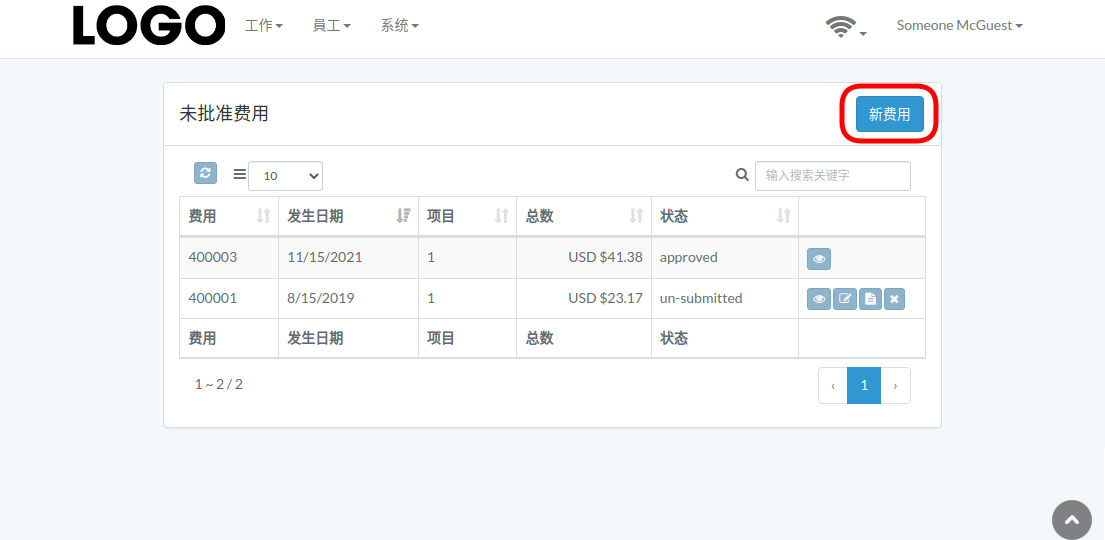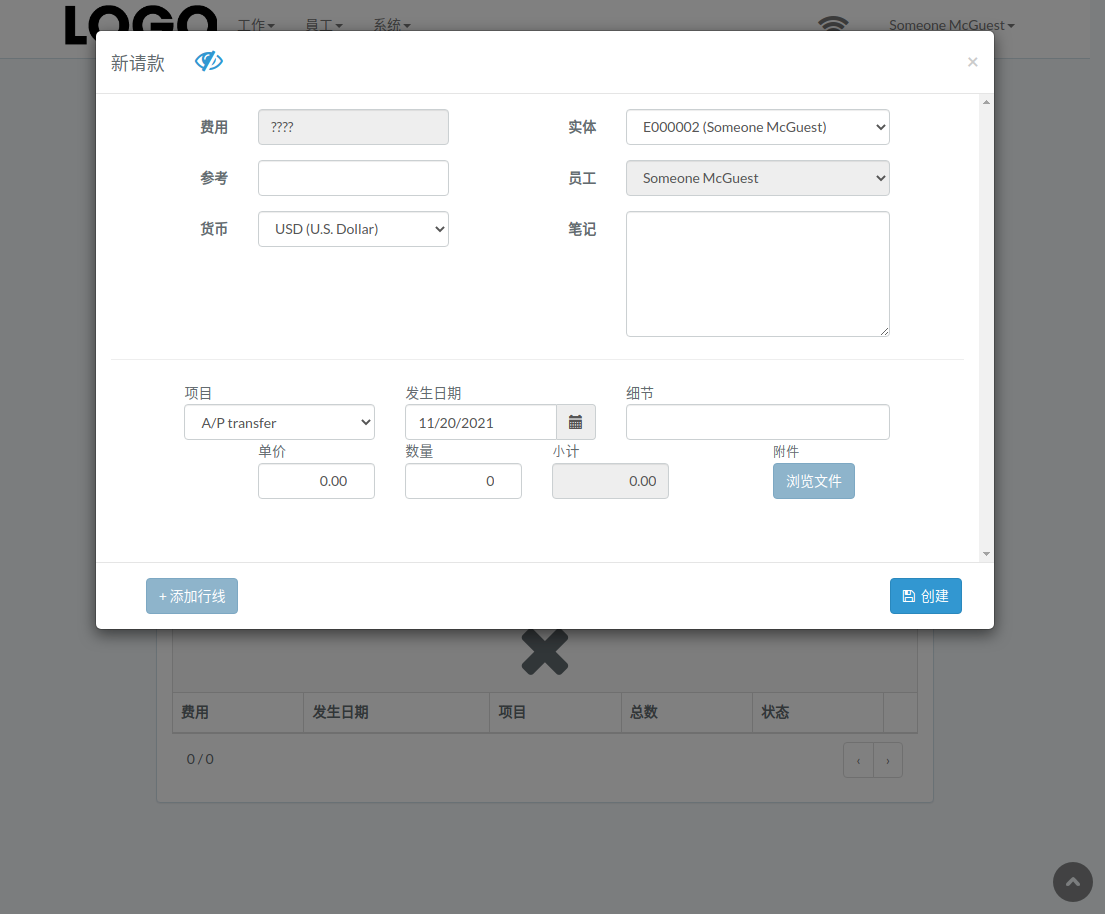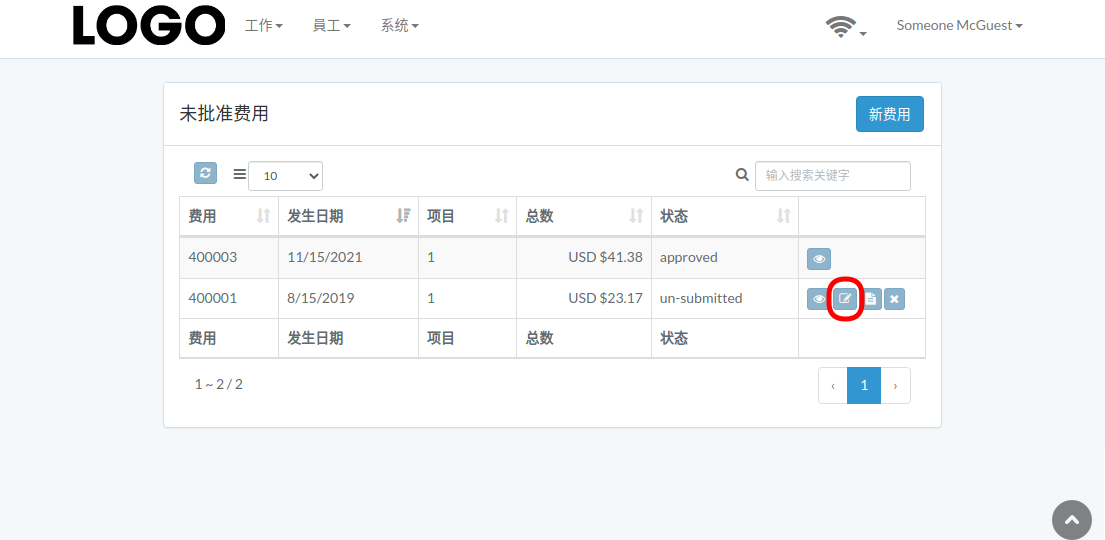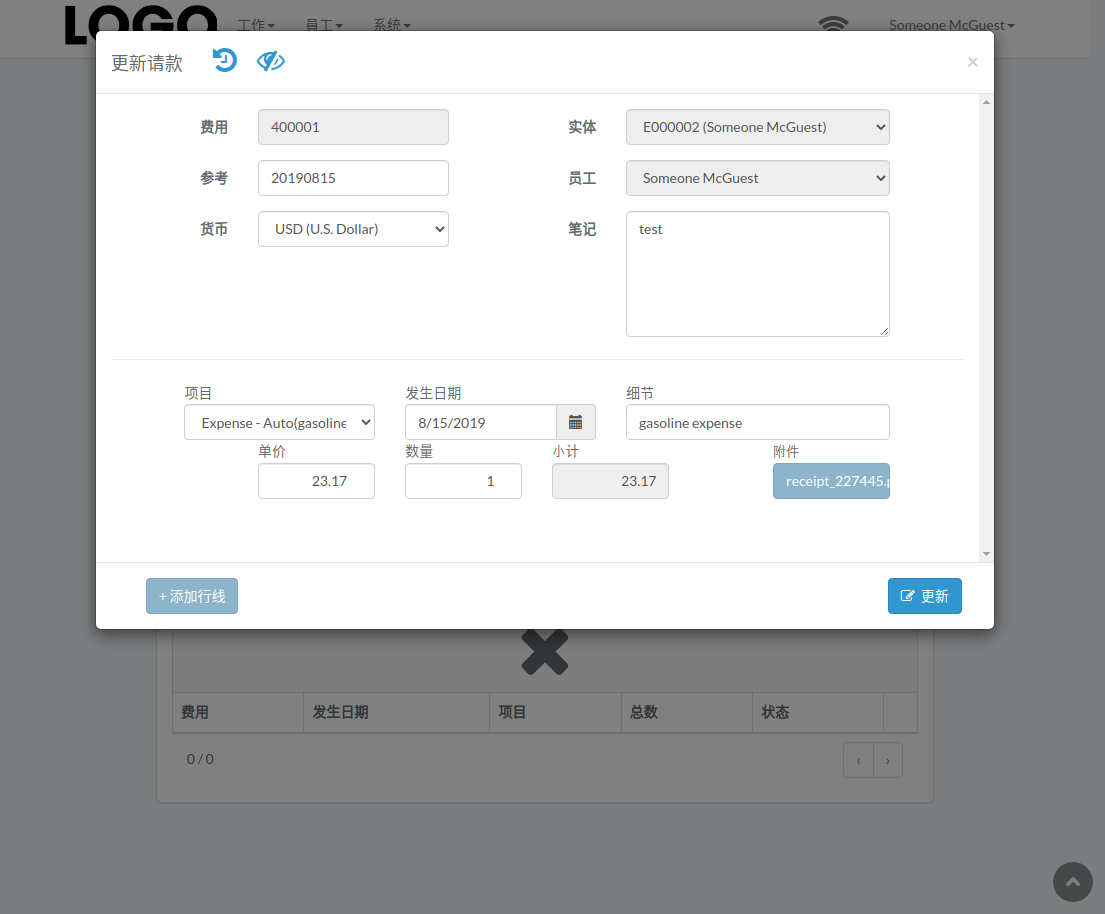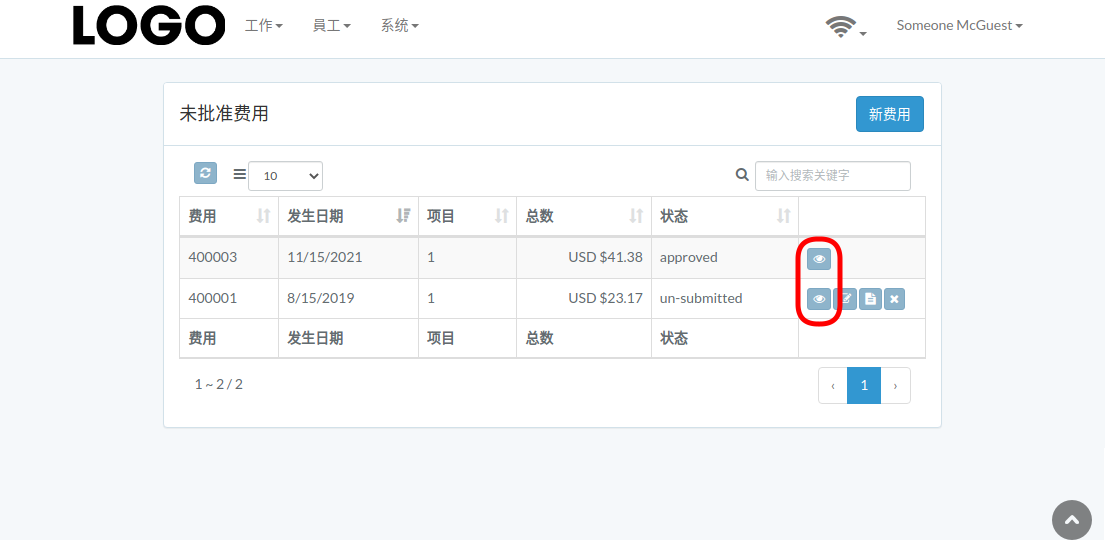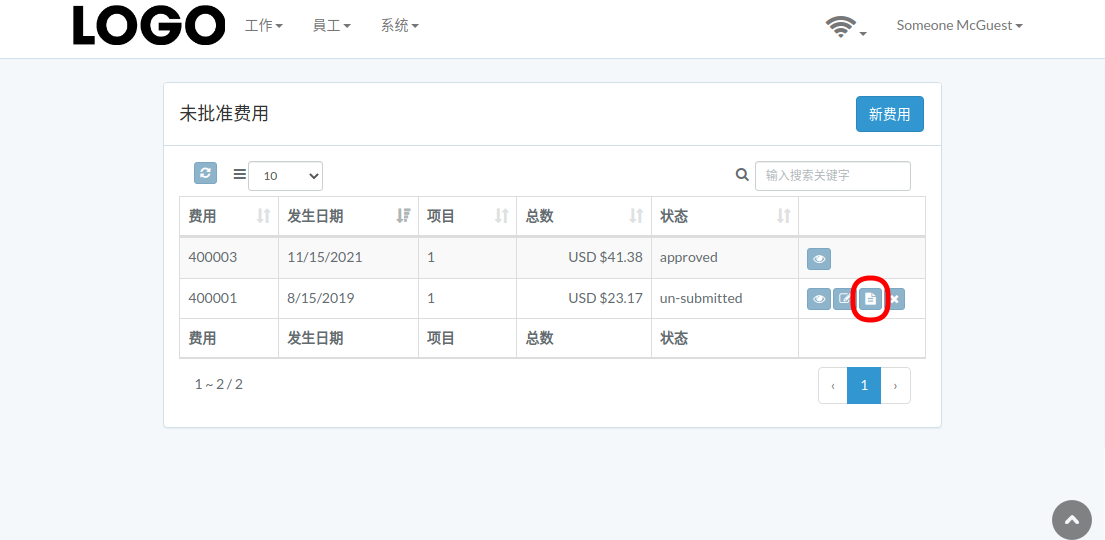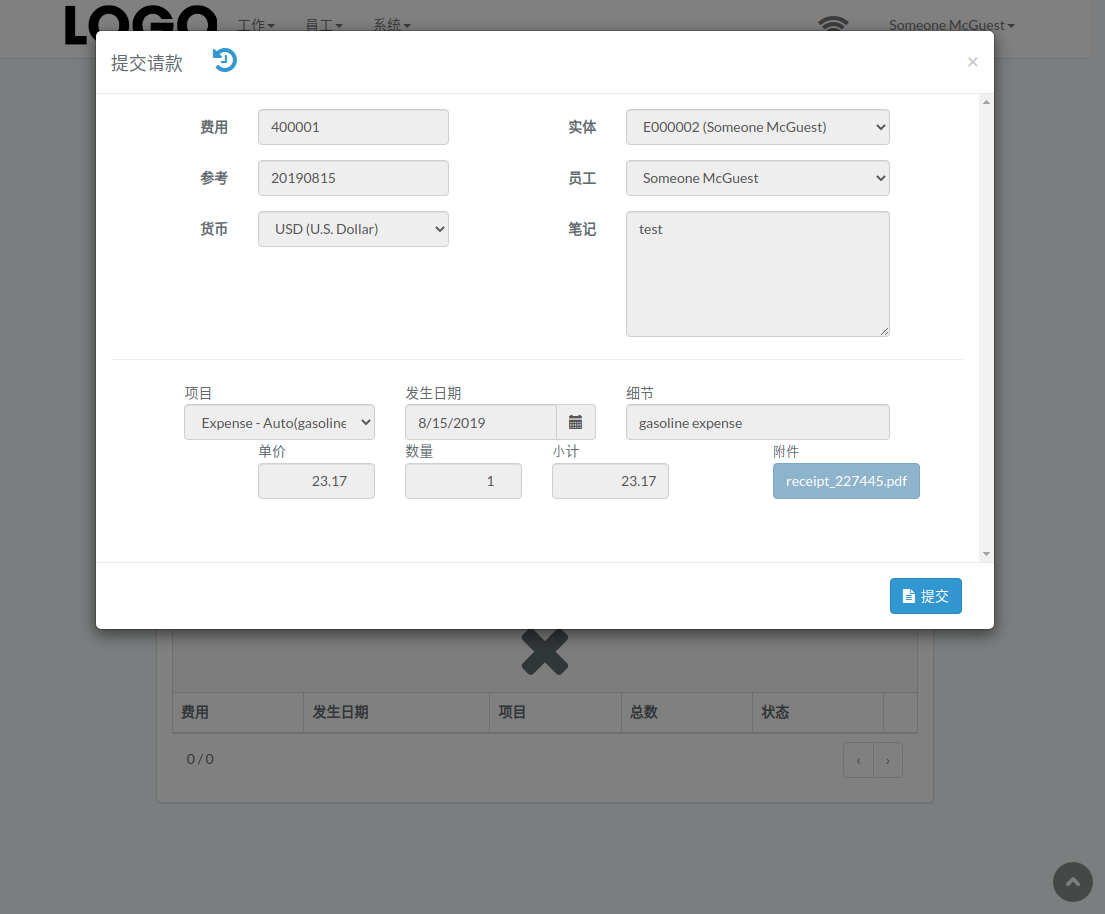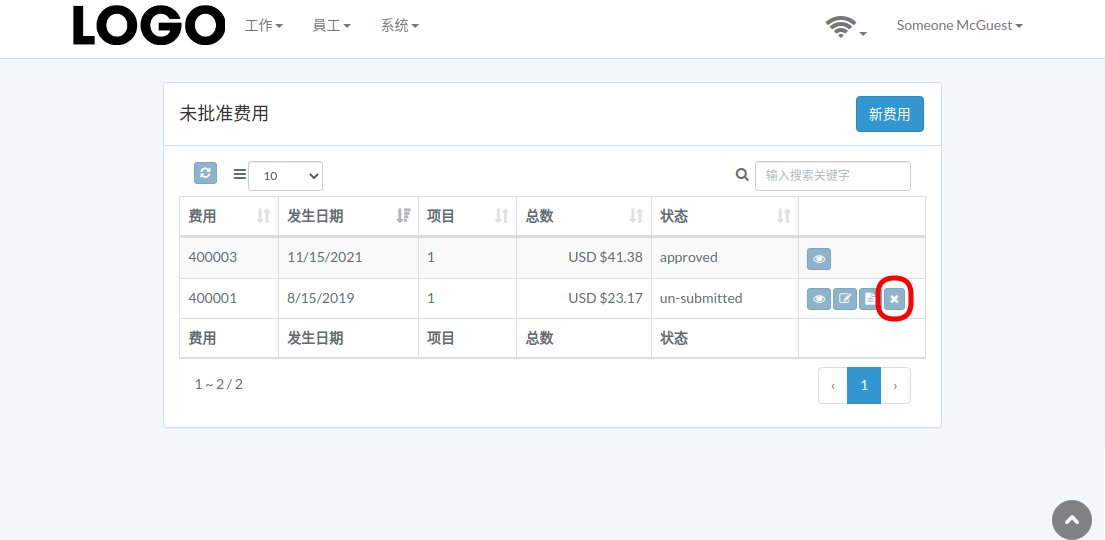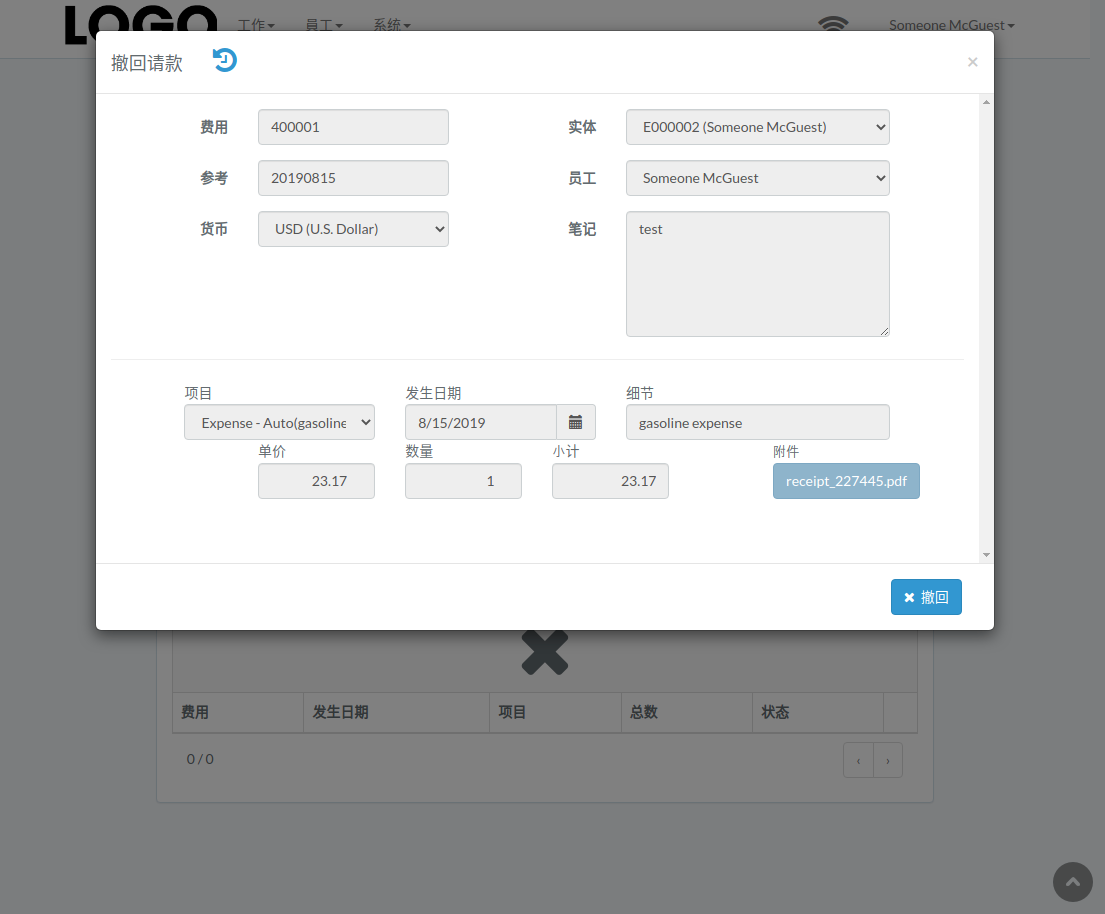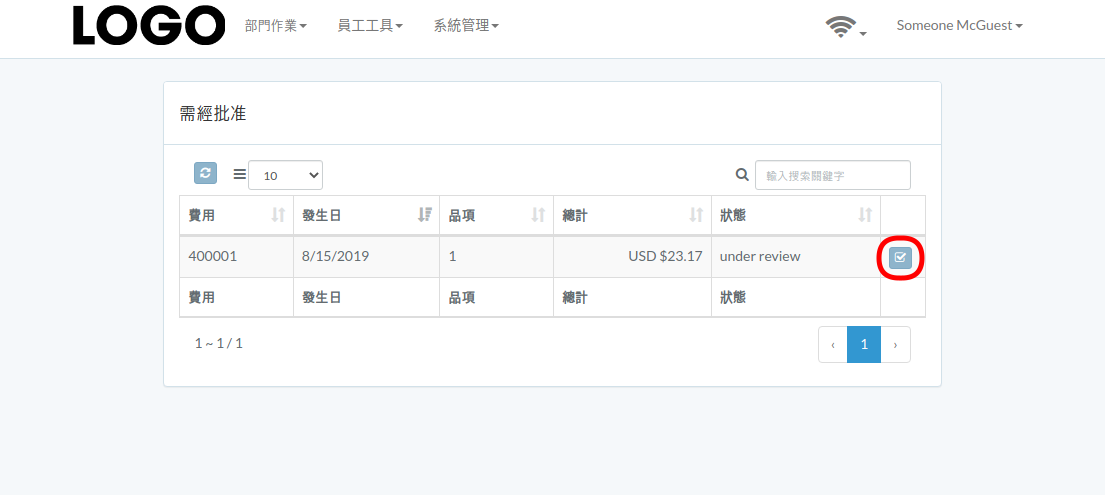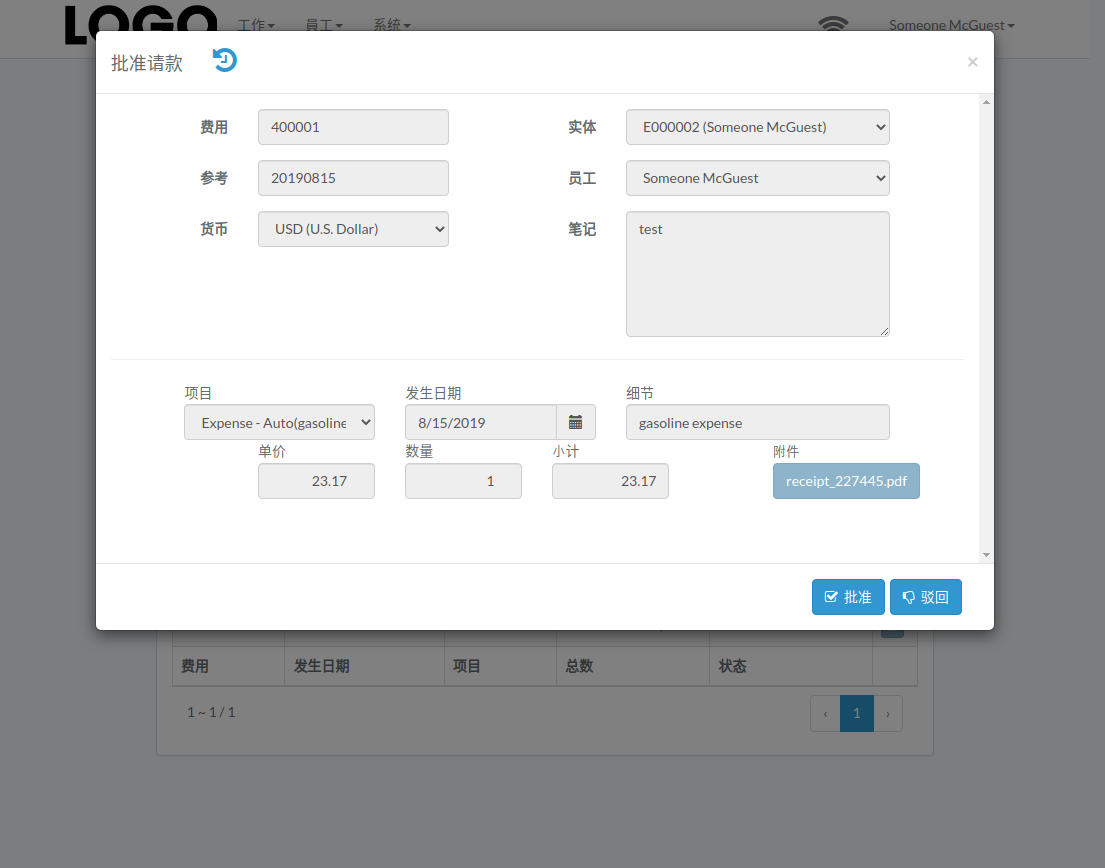请款
简介
下面显示示例视窗。
本章节介绍视窗中包含的功能。
创建请款
点击费用表右上角的“新费用”
当费用模态出现时,输入所有信息并单击“创建”按钮。
如果需要,请单击“+ 添加行线”
更新请款
点击费用右侧的“更新”按钮
如果没有“更新”按钮,则费用无法更新。
当费用模态出现时,更新费用数据并点击“更新”按钮
如果需要,请单击“+ 添加行线”
查询请款
点击费用右侧的“查看”按钮
费用模态出现
提交请款
点击费用右侧的“提交”按钮
如果没有“提交”按钮,则无法提交费用。
当费用模态出现时,点击“提交”按钮确认提交
撤回请款
点击费用右侧的“撤回”按钮
如果没有“撤回”按钮,费用就不能收回。
当费用模态出现时,点击“撤回”按钮确认撤回
批准请款
点击费用右侧的“批准”按钮
出现费用模态时,点击“批准”或“驳回”按钮确认